تغییر رمز وای فای zyxel
همانطور که می دانید یکی از روش های بالا بردن امنیت مودم و جلوگیری از هک وای فای مودم ، دادن پسورد مناسب به وایرلس مودم می باشد . در این خصوص می توانید مقاله انتخاب یک رمز عبور قوی و ویژگی های یک پسورد خوب را مطالعه نمایید . قبلا در مقالاتتغییر رمز مودم دی لینک و تغییر رمز مودم تی پی لینک ، روش تغییر رمز وای فای d-link و تغییر رمز وای فای مودم tp-link را آموزش دادیم . در مقاله امروز گروه مشاوره هیواتک قصد داریم تغییر رمز وای فای zyxel را آموزش دهیم . در این مقاله تغییر رمز وای فای مودم های zyxel HN ، zyxel HW ، zyxel Del 1202 ، zyxel 1312 را بررسی خواهیم کرد .
ادامه مطلب...
راهنمای کانفیگ مودم زایکسل و تنظیمات مودم زایکسل
قبلا در مقاله های راهنمای کانفیگ مودم تی پی لینک و راهنمای کانفیگ مودم دی لینک در خصوص تنظیمات مودم tp-link و تنظیمات مودم d-link مفصل توضیح دادیم . با توجه به اینکه کاربران زیادی از مودم زایکسل استفاده می کنند و سوالات زیادی در خصوص کانفیگ کردن مودم zyxelاز کارشناسان ما داشتند ، مقاله امروز گروه مشاوره هیواتک را به کانفیگ مودم زایکسل و تنظیم مودم Zyxel اختصاص داده ایم .
معرفی چراغ های مودم zyxel
در این بخش از مقاله به معرفی چراغ های مودم زایکسل می پردازیم :

1- چراغ Power : روشن بودن این چراغ به معنای اتصال صحیح آداپتور برق مودم است .
2- چراغ ADSL : روشن و ثابت بودن این چراغ نشان دهنده این است که ارتباط مودم با خط ADSL برقرار است .
3- چراغ Internet : سبز بودن چراغ اینترنت مودم نشان دهنده اتصال صحیح مودم با اینترنت است .
4- چراغ LAN : روشن بودن این چراغ نشان دهنده اتصال سیستم به آن پورت از مودم است .
5- چراغ وایرلس : روشن و ثابت بودن این چراغ نشان دهنده فعال بودن وایرلس مودم است .
6- دکمه روشن و خاموش WPS : برای استفاده از این قابلیت می توانید با فشردن دکمه روی مودم که با علامت کلید مشخص شده به مدت یک ثانیه وایرلس را روی مودم فعال کنید .

تنظیم کردن مودم zyxel برای اینترنت
در این مقاله کانفیگ مودم زایکسل مدل DEL1201-T10A/B را آموزش خواهیم داد .
برای تنظیم مودم اینترنت zyxel del1201 مراحل زیر را دنبال کنید :
1- آی پی این مودم به صورت پیش فرض 192.168.1.1 می باشد . این آی پی را در قسمت نوار آدرس مرورگر خود وارد کنید .

در صورت باز نشدن صفحه تنظیمات مودم مقاله : رفع مشکل باز نشدن صفحه تنظیمات مودم را مطالعه نمایید .
2- در پنجره جدیدی که برای شما باز می شود در قسمت admin ، password را وارد کرده و بر روی دکمه Login کلیک کنید .
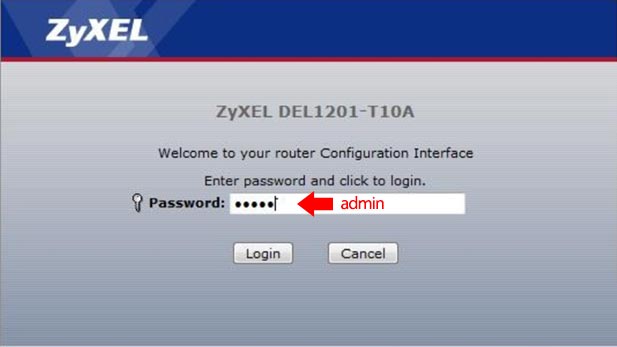
3- برای ورود به صفحه تنظیمات مودم zyxel del1201 ، در پنجره باز شده گزینه دوم یعنی Go to Advanced set up را انتخاب کرده و سپس روی دکمه Apply کلیک کنید .
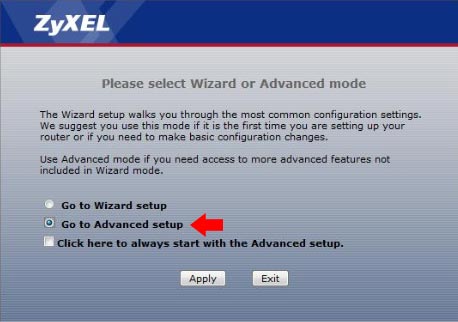
4- در این قسمت می توانید در قسمت Interface statuse سرعت Upstream/Downstream را مشاهده کنید .
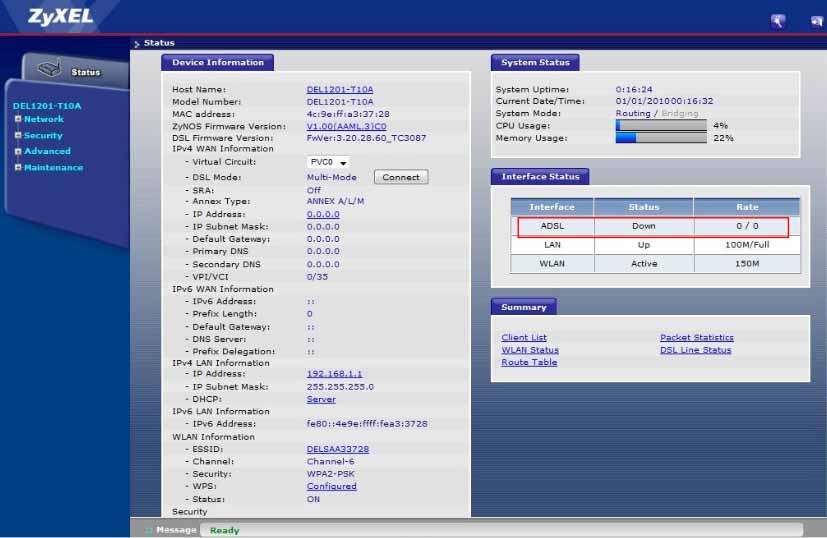
5- برای انجام دادن تنظیمات مودم در منوی سمت چپ در قسمت Network گزینه WAN را انتخاب کنید تنظیمات زیر را انجام داده و روی دکمه Apply کلیک کنید :
Mode : Routing , Encapsulation : PPPOE , Multiplaexing : LLC , VPI : 0 , VCI : 35
در قسمت Username و Password شناسه کاربری و پسورد اینترنت ADSLخود که توسط که توسط مخابرات یا سرویس دهنده اینترنت تان ارائه شده است را وارد نمایید .
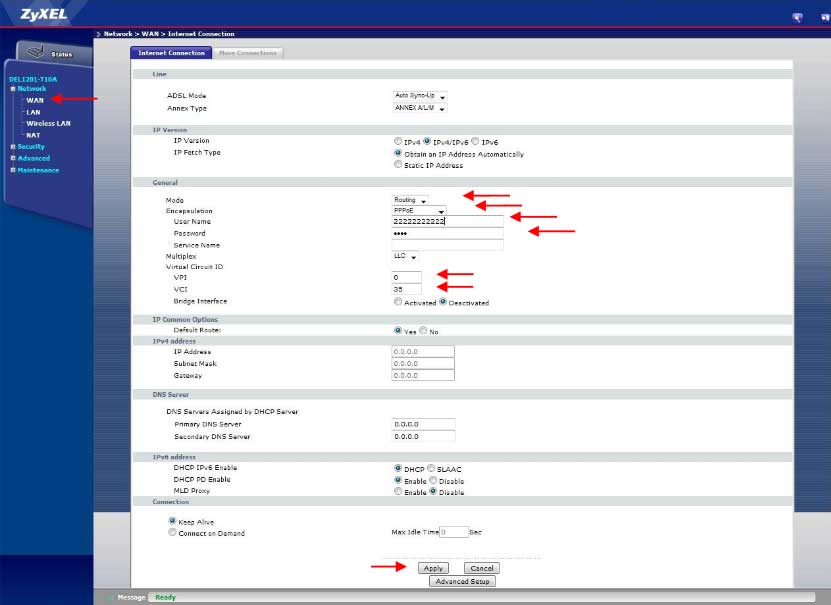
تنظیمات وایرلس مودم زایکسل
در این بخش از مقاله به سراغ تنظیمات وایرلس مودم زایلکس می رویم :
1- از منوی Network گزینه Wirless LAN را انتخاب کنید . در پنجره ای که باز می شود در سربرگ AP تیک گزینه Enable Wireless LAN را فعال کنید .
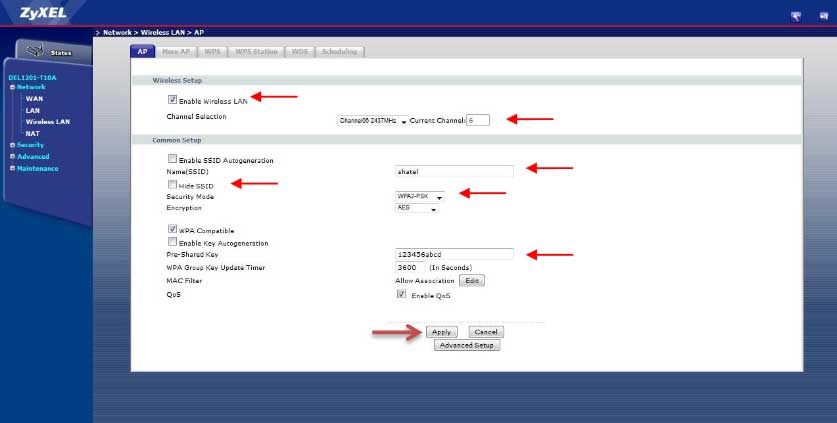
7- نام شبکه وایرلس به صورت پیش فرض در قسمت Name انتخاب شده که شما می توانید هر نامی که مایل باشید را برای شبکه وایرلس خود انتخاب نمایید . ضمنا تیک گزینه Hide را نیز بردارید .
8- در بخش MAC Filtering می توانید با توجه به مک آدرس های مختلف اجازه اتصال یا عدم اتصال از طریق شبکه وایرلس را اعمال کنید .
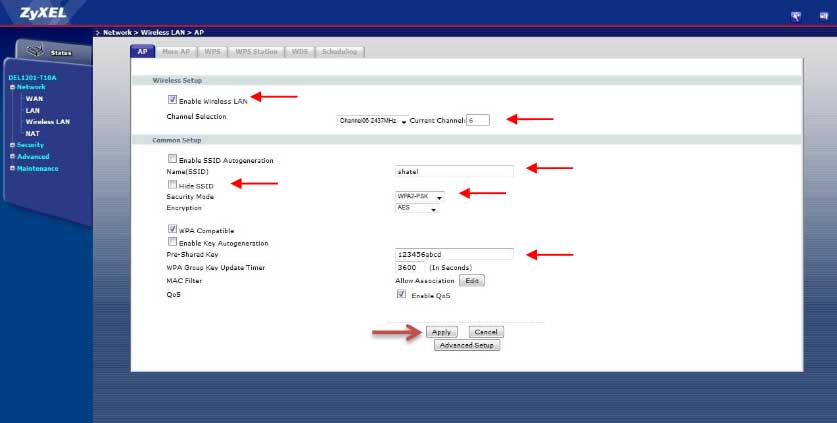
9- قسمت Security mode در حالت No Security یعنی غیر فعال قرار دارد ، برای گذاشتن رمز روی وایرلس مودم زایکسل خود این قسمت را روی WSA2-PSK قرار دهید . در صفحه ای که ظاهر می شود در قسمت Pre-Shared Key یک پسورد برای وایرلس خود تعیین کنید . این پسورد باید حداقل 8 کارکتر و ترکیبی از حروف و اعدا باشد . رمز مورد نظر خود را وارد کرده و بر روی دکمه Next کلیک کنید .

منبع : راهنمای کانفیگ مودم زایکسل و تنظیمات مودم زایکسل